Πώς να εισαγάγετε τη διαδρομή αρχείου και το όνομα στο υποσέλιδο εγγράφων ή στην κεφαλίδα στη λέξη;
Η εισαγωγή της διαδρομής και του ονόματος αρχείου στο υποσέλιδο ή στην κεφαλίδα του εγγράφου θα μας βοηθήσει να γνωρίζουμε τη θέση του εγγράφου. Αυτό το σεμινάριο θα σας δείξει πώς να εισαγάγετε τη διαδρομή αρχείου και το όνομα στο υποσέλιδο ή την κεφαλίδα στη λέξη.
Εισαγάγετε τη διαδρομή και το όνομα αρχείου στην κεφαλίδα ή στο υποσέλιδο με το πεδίο
Εισαγάγετε εύκολα τη διαδρομή αρχείου ή το όνομα στην κεφαλίδα ή στο υποσέλιδο με το Kutools for Word
Εισαγάγετε τη διαδρομή και το όνομα αρχείου στην κεφαλίδα ή στο υποσέλιδο με το πεδίο
1. κλικ Εισαγωγήt> Υποσέλιδο > Επεξεργασία υποσέλιδου για να μπείτε στη λειτουργία επεξεργασίας υποσέλιδου (Εάν δεν υπάρχει υποσέλιδο στο έγγραφο, πρέπει πρώτα να εισαγάγετε το υποσέλιδο.). Δείτε το στιγμιότυπο οθόνης:

2. Στη συνέχεια κάντε κλικ στο κουμπί Υπηρεσίες > Γρήγορα εξαρτήματα > Πεδίο. Δείτε στιγμιότυπα οθόνης:

3. Στο Πεδίο παράθυρο, πρέπει να:
3.1) Επιλέξτε Πληροφορίες εγγράφου στην αναπτυσσόμενη λίστα Κατηγορίες.
3.2) Επιλέξτε FileName στο Ονόματα πεδίων κουτί;
3.3) Ελέγξτε το Προσθήκη διαδρομής στο όνομα αρχείου και κάντε κλικ στο κουμπί OK. Δείτε το στιγμιότυπο οθόνης:

Τώρα το όνομα και η διαδρομή του εγγράφου εισάγονται στο υποσέλιδο του εγγράφου όπως φαίνεται στο παρακάτω στιγμιότυπο οθόνης:
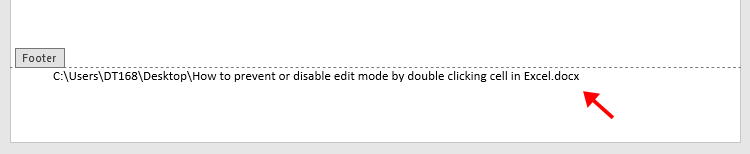
Notes:
1. Εάν θέλετε να διατηρήσετε τη μορφοποίηση του αρχείου κατά τη διάρκεια των ενημερώσεων, ελέγξτε
2. Για την ενημέρωση του ονόματος και της διαδρομής του αρχείου, μπείτε στη λειτουργία επεξεργασίας υποσέλιδου, κάντε δεξί κλικ στο υποσέλιδο και επιλέξτε Ενημέρωση πεδίου από το μενού περιβάλλοντος. Δείτε το στιγμιότυπο οθόνης:

3. Μπορείτε επίσης να χρησιμοποιήσετε αυτόν τον τρόπο για να εισαγάγετε τη διαδρομή αρχείου και το όνομα στην κεφαλίδα του εγγράφου.
Εισαγάγετε εύκολα τη διαδρομή αρχείου ή το όνομα στην κεφαλίδα ή στο υποσέλιδο με το Kutools for Word
Η Εισαγωγή πληροφοριών αρχείου χρησιμότητα του Kutools για το Word μπορεί να σας βοηθήσει να εισαγάγετε εύκολα το όνομα αρχείου ή τη διαδρομή ενός εγγράφου στην κεφαλίδα ή το υποσέλιδο όπως χρειάζεστε. Κάντε τα εξής:
Kutools για το Word : με περισσότερα από 100 εύχρηστα πρόσθετα Word, δωρεάν δοκιμή χωρίς περιορισμό 60 ημέρες.
1. Ανοίξτε το έγγραφο του Word που θέλετε να εισαγάγετε το όνομα αρχείου ή τη διαδρομή στην κεφαλίδα ή το υποσέλιδο και, στη συνέχεια, κάντε κλικ στο Kutools > Εισαγωγή πληροφοριών αρχείου. Δείτε το στιγμιότυπο οθόνης:

1. Στο άνοιγμα Εισαγωγή πληροφοριών αρχείου διαλόγου, επιλέξτε Όνομα αρχείου or Διαδρομή αρχείου στο Χαρακτηριστικά ενότητα που χρειάζεστε, επιλέξτε μια θέση για εισαγωγή και κάντε κλικ στο OK κουμπί.

Στη συνέχεια, το όνομα αρχείου της διαδρομής αρχείου εισάγεται στην κεφαλίδα του εγγράφου ή στο υποσέλιδο, όπως καθορίσατε στο βήμα 2.
Τα καλύτερα εργαλεία παραγωγικότητας γραφείου
Kutools για το Word - Βελτιώστε την εμπειρία σας στο Word με το Over 100 Αξιοσημείωτα χαρακτηριστικά!
🤖 Kutools AI Assistant: Μεταμορφώστε το γραπτό σας με AI - Δημιουργία Περιεχομένου / Ξαναγράψτε το κείμενο / Συνοψίστε τα έγγραφα / Ζητήστε πληροφορίες με βάση το Έγγραφο, όλα μέσα στο Word
📘 Κυριαρχία εγγράφων: Διαίρεση σελίδων / Συγχώνευση εγγράφων / Εξαγωγή επιλογής σε διάφορες μορφές (PDF/TXT/DOC/HTML...) / Μαζική μετατροπή σε PDF / Εξαγωγή σελίδων ως εικόνες / Εκτύπωση πολλών αρχείων ταυτόχρονα...
✏ Επεξεργασία Περιεχομένων: Μαζική εύρεση και αντικατάσταση σε πολλά αρχεία / Αλλαγή μεγέθους όλων των εικόνων / Μεταφορά σειρών και στηλών πίνακα / Μετατροπή πίνακα σε κείμενο...
🧹 Καθαρισμός χωρίς κόπο: Σαρώστε μακριά Επιπλέον χώροι / Διακοπές ενότητας / Όλες οι κεφαλίδες / Κουτιά κειμένου / Υπερ-συνδέσεις / Για περισσότερα εργαλεία αφαίρεσης, κατευθυνθείτε στο δικό μας Κατάργηση ομάδας...
➕ Δημιουργικά ένθετα: Εισάγετε Χιλιάδες Διαχωριστές / Πλαίσια ελέγχου / Κουμπιά ραδιοφώνου / QR Code / barcode / Διαγώνιος γραμμικός πίνακας / Λεζάντα εξίσωσης / Λεζάντα εικόνας / Λεζάντα πίνακα / Πολλαπλές εικόνες / Ανακαλύψτε περισσότερα στο Εισαγωγή ομάδας...
🔍 Επιλογές Ακρίβειας: Επισήμανση συγκεκριμένες σελίδες / πίνακες / σχήματα / επικεφαλίδες παραγράφους / Βελτιώστε την πλοήγηση με περισσότερο Επιλέξτε χαρακτηριστικά...
⭐ Βελτιώσεις αστεριών: Πλοηγηθείτε γρήγορα σε οποιαδήποτε τοποθεσία / αυτόματη εισαγωγή επαναλαμβανόμενου κειμένου / εναλλαγή μεταξύ των παραθύρων εγγράφων / 11 Εργαλεία μετατροπής...
